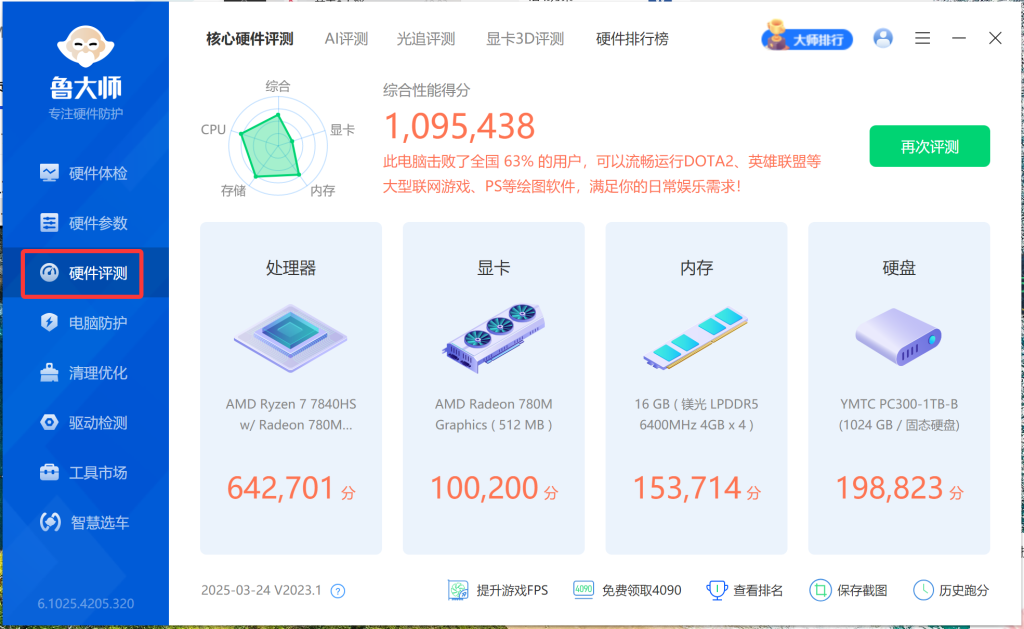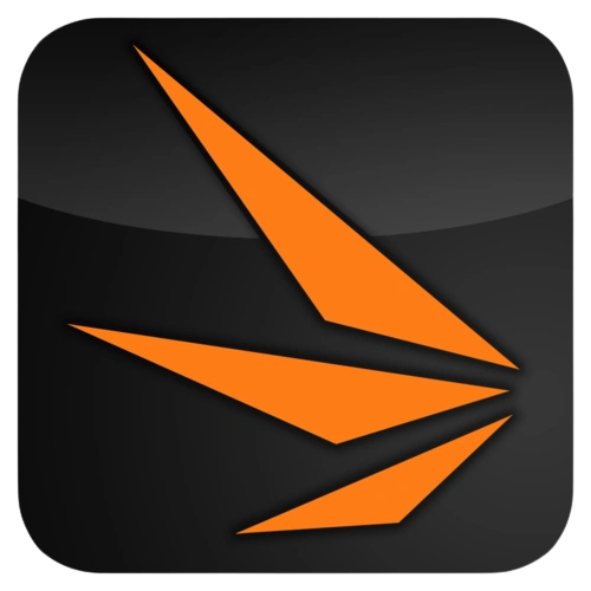
科技分享:如何科学烤机/验机?CPU/显卡/内存/电源高压测试
对于喜欢玩PC硬件DIY的朋友来说,拷机一直是个必学的课程。它不仅可以测试硬件的好坏,还能测试超频后的稳定性,可以说是必修的一课。
一、AIDA64 (综合测试)
AIDA64虽然大多数情况下作为硬件检测工具使用,但是其内置的拷机压力测试工具其实相当强大。我们可以在官网上找到“AIDA64 Extreme”进行下载,默认提供30天的试用。打开AIDA64,随后点击上方的稳定性测试图标,就会看到如下界面。左上角按顺序有6个测试项目,分别是:
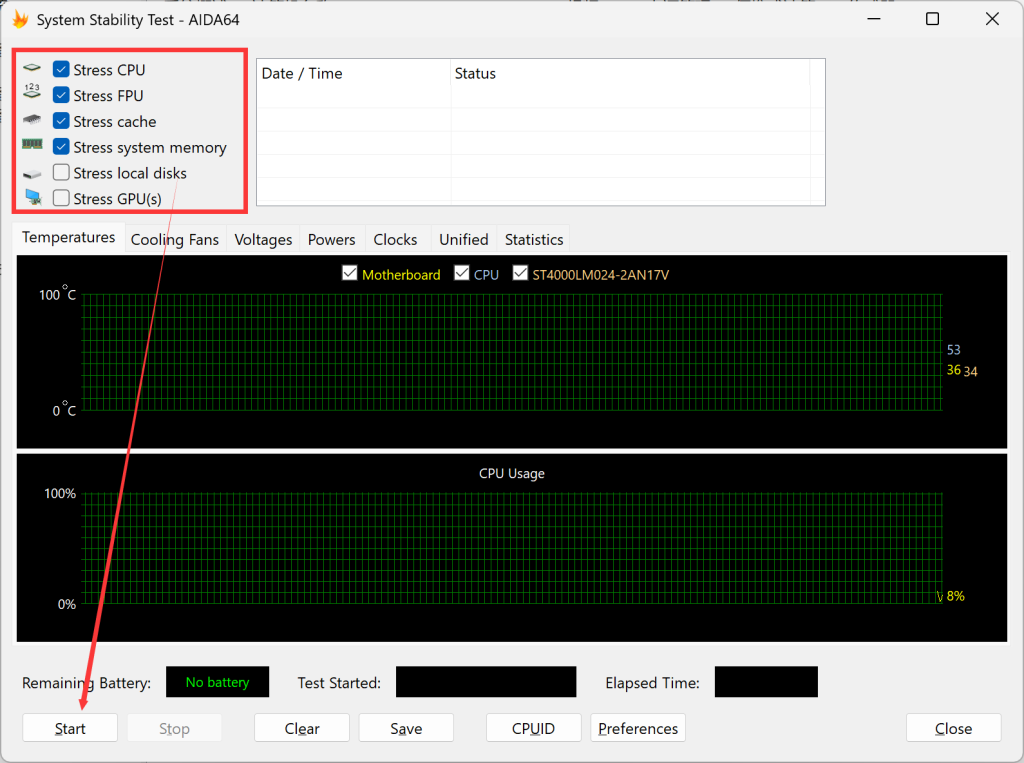
Stress CPU:整数运算测试
Stress FPU:浮点运算测试
Stress cache:CPU缓存测试
Stress system memory:内存测试
Stress local disks:硬盘测试
Stress GPU:显卡测试
可以看到测试的项目相当齐全,其中特别是对CPU的压力测试非常细致,一般购买新机之后,可以直接把CPU的三项测试全部勾上跑个10分钟,然后把内存一起勾上再跑10分钟,最后再加上显卡勾上再跑10分钟。如果都没红色报错,那整机的基础稳定性是有所保障的。另外需要注意,由于双烤测试对电源的压力也很大,有时候系统花屏、黑屏、死机等都可能是由电源或者主板引起的,这两个硬件不存在针对性测试的方法,因此只能采取排除法进行测试。
二、TestMem5 (内存测试)
公认的对内存的最高压力测试工具,打开TM5,我们会发现测试已经自动开启,但是我们还可以点击下面的“Settings”进行更具针对性的设置。
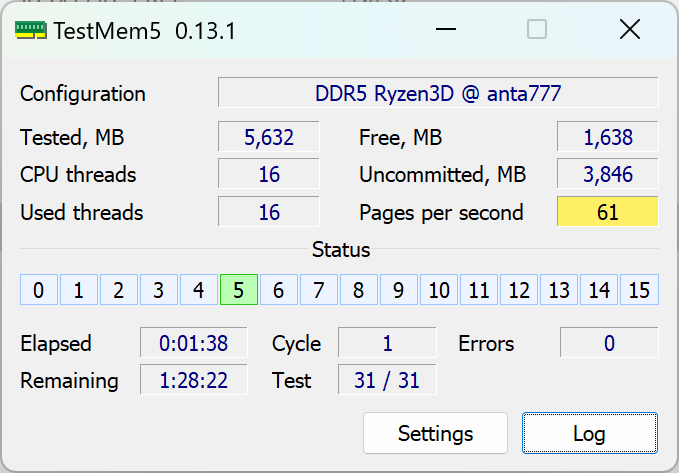
如下图所示,这里分成几个重要的测试项目,如果是INTEL CPU+DDR5内存组合,选择“DDR5 Intel @ anta777”;而如果是AMD CPU+DDR5内存组合,则选择“DDR5 Ryzen3D @ anta777”。如果是DDR4内存,则选择“Extreme @ anta777”进行测试即可。默认测试时间是“Test at liast, minutes”这一项中设置,默认是90分钟。完成设置后点击OK,程序会自动重启并进入测试。
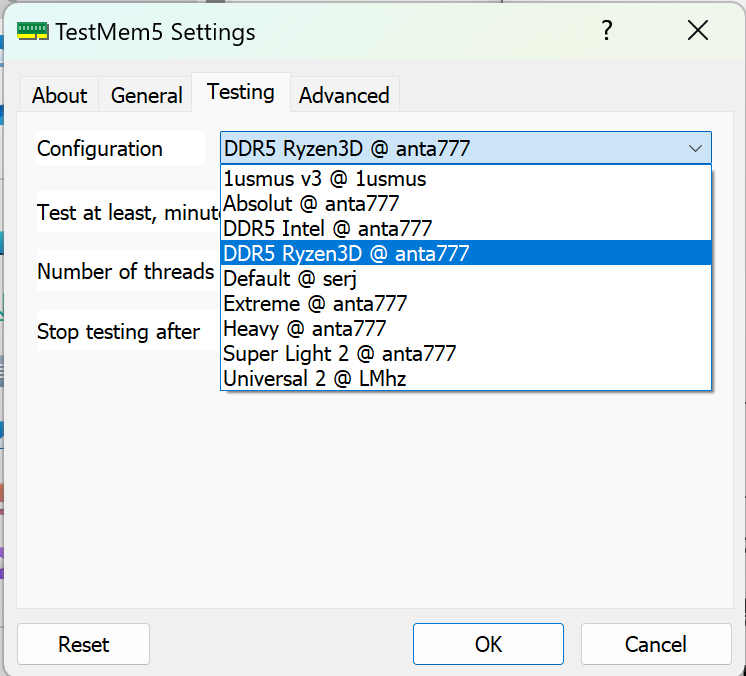
三、3DMark & FurMark & 鲁大师 (显卡测试)
大名鼎鼎的三款显卡压力测试工具,长期留意各路压力测试的朋友可能知道,有时候对于故障显卡,单独跑一个测试软件可能是无法测出来的。比如有些显卡跑3DMark & FurMark都正常,就是鲁大师过不了,也是有可能存在的。因此对于购买了新显卡的朋友来说,最佳方案就是三个软件最少跑两个,每个最少跑20-30分钟压力,才算是比较保险。需要注意的是,这三款软件中仅有3DMark是付费的,可以在Steam或者Epic商城中购买,而其他两款则是免费的。
针对FurMark,当前官网有FurMark 1和FurMark 2两个版本下载,建议直接下2就行,更简单易用。打开软件后,我们在“Resolution”中选择自己显示器的最大分辨率,然后点击右面的“RUN”按钮即可进入烤机。一般跑个10分钟差不多了,想稳妥点的可以跑20分钟,完成后按“ESC”键就可以退出。在开始烤鸡后,我们可以提前点安装并打开“GPU-Z”来观察显卡温度和频率。这段时间可以观察GPU显卡有没有过热,一般核心问题不能超过90度。如果在压力测试过程中没有死机、花屏之类的问题,且频率没有降频,温度没有爆表,那就算是完美通过。
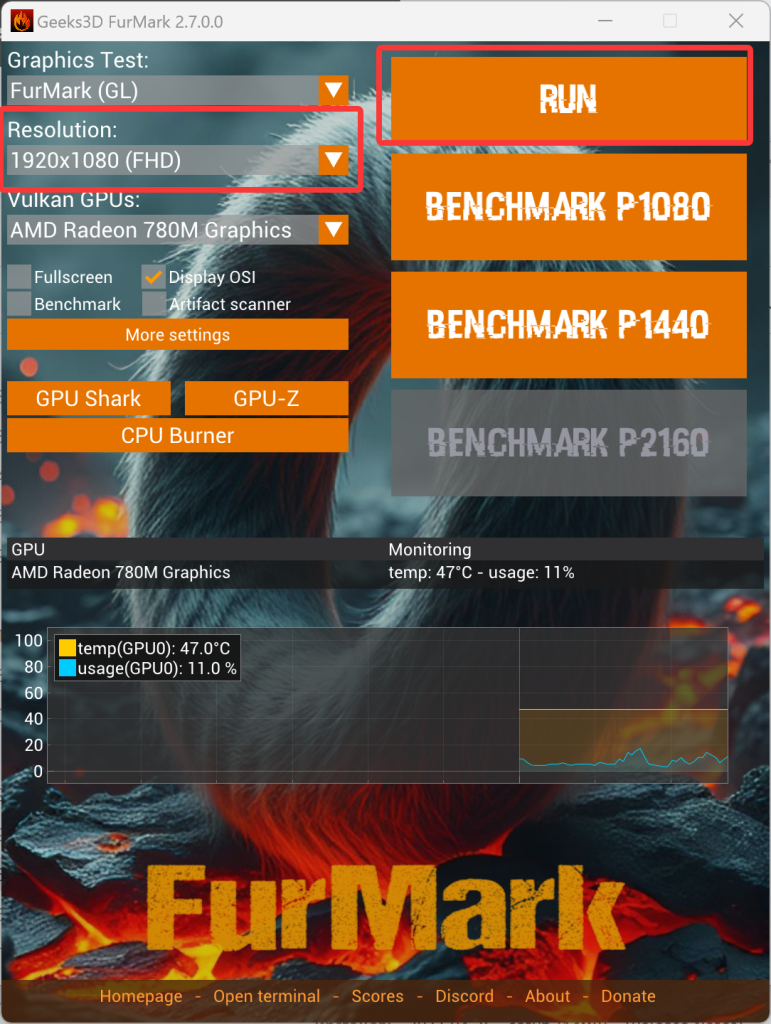
针对鲁大师,安装完毕后点击左侧的“硬件评测”然后再点击“开始评测”,等待约10分钟即可完成。鲁大师主打一个省心简单易用,只要能跑完全程,且没有明显的异常,即可判断为通过。至于鲁大师的评分,大多数时候还是有一定参考意义的。